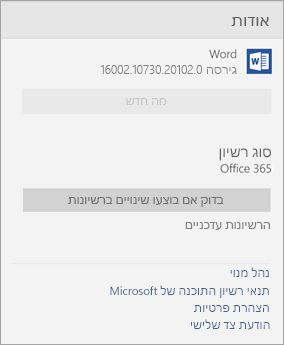כדי לברר איזו גירסה של Office יש לך:
-
פתח מסמך קיים של Office, או פתח יישום Office כלשהו, כמו Word או Excel, וצור מסמך חדש (אנחנו משתמשים ב- Word בדוגמאות שלנו).
-
לאחר מכן, השווה את גירסת Office המותקנת אצלך לצילומי המסך בסעיפים הבאים. השלבים הבסיסיים לחיפוש פרטי הגירסה של Office זהים בכל יישומי Office שתפתח.
עצה: אם אתה מחפש באופן ספציפי מידע של Outlook מכיוון שאתה מנסה לייבא או לייצא פרטים, ראה איזו גירסה של Outlook יש לי?
מנוי Microsoft 365 משתמש בכרטיסיה קובץ ובתצוגת Office Backstage, שהיא מה שאתה רואה לאחר לחיצה על קובץ. להלן מה שתראה ב- Word לאחר בחירת קובץ > חשבון.
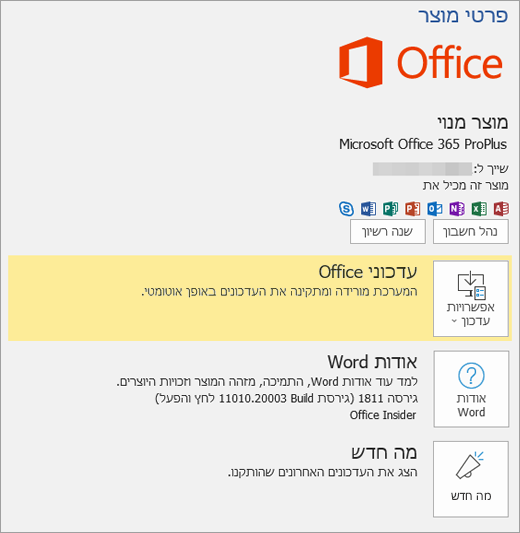
לאחר שתלחץ על אודות Word, תראה את גירסת Microsoft 365 (16) ואיזו גירסת סיביות אתה מפעיל – 32 או 64 סיביות.

גרסאות אלו משתמשות בכרטיסייתקובץ ובתצוגת Office Backstage, שאותן תראה לאחר לחיצה על קובץ. להלן מה שתראה ב- Word לאחר בחירת קובץ > חשבון.
הערה: ב- Outlook, לחץ על קובץ > חשבון Office.
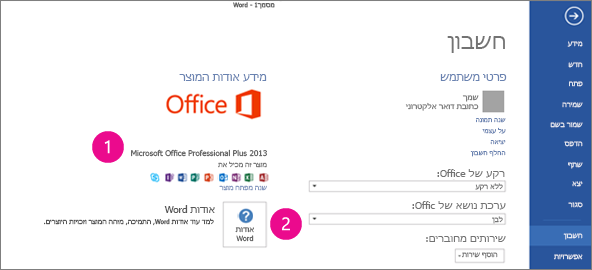


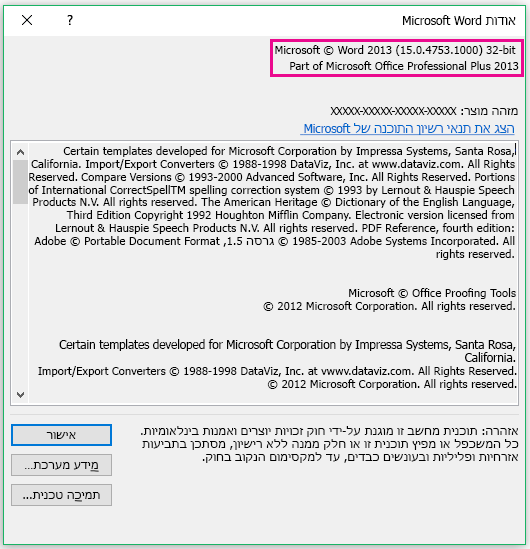
בחר את התפריט Microsoft Word > אודות Word.
בתיבת הדו-שיח שנפתחת, באפשרותך לראות את מספר הגירסה, כמו גם את סוג הרשיון. בדוגמה שלהלן, מספר הגירסה הוא 16.18 והרישיון הוא לרכישה חד-פעמית של Office 2019 for Mac.

למידע נוסף
הורדה והתקנה או התקנה מחדש של Microsoft 365 או Office 2019 במחשב PC או Mac